Nuta
Dostęp do tej strony wymaga autoryzacji. Możesz spróbować się zalogować lub zmienić katalog.
Dostęp do tej strony wymaga autoryzacji. Możesz spróbować zmienić katalogi.
Szybkie tworzenie dedykowanej puli SQL (dawniej SQL DW) w usłudze Azure Synapse Analytics i wykonywanie zapytań o nie przy użyciu witryny Azure Portal.
Important
Ten przewodnik szybkiego startu pomaga utworzyć dedykowaną pulę SQL (dawniej SQL DW). Aby utworzyć dedykowaną pulę SQL w obszarze roboczym usługi Azure Synapse Analytics i skorzystać z najnowszych funkcji i integracji w obszarze roboczym usługi Azure Synapse Analytics, zamiast tego użyj przewodnika Szybki start: tworzenie dedykowanej puli SQL przy użyciu programu Synapse Studio.
Prerequisites
Jeśli nie masz subskrypcji platformy Azure, przed rozpoczęciem utwórz bezpłatne konto platformy Azure.
Note
Utworzenie dedykowanej puli SQL (dawniej SQL DW) w usłudze Azure Synapse może spowodować powstanie nowej usługi rozliczanej. Aby uzyskać więcej informacji, zobacz Cennik usługi Azure Synapse Analytics.
Pobierz i zainstaluj najnowszą wersję programu SQL Server Management Studio (SSMS). Uwaga: program SSMS jest dostępny tylko na platformach opartych na systemie Windows. Zobacz pełną listę obsługiwanych platform.
Zaloguj się do witryny Azure Portal.
Zaloguj się do witryny Azure Portal.
Tworzenie puli SQL
Magazyny danych są tworzone przy użyciu dedykowanej puli SQL (dawniej SQL DW) w usłudze Azure Synapse Analytics. Dedykowana pula SQL (dawniej SQL DW) jest tworzona przy użyciu zdefiniowanego zestawu zasobów obliczeniowych. Baza danych jest tworzona w grupie zasobów platformy Azure i na logicznym serwerze SQL.
Wykonaj następujące kroki, aby utworzyć dedykowaną pulę SQL (dawniej SQL DW), która zawiera AdventureWorksDW przykładowe dane.
W lewym górnym rogu witryny Azure Portal wybierz pozycję Utwórz zasób.
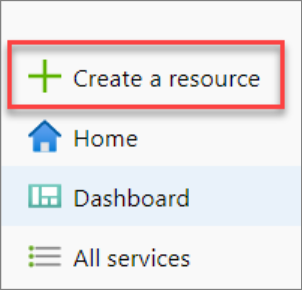
Na pasku wyszukiwania wpisz "dedykowana pula SQL" i wybierz dedykowaną pulę SQL (dawniej SQL DW). Wybierz pozycję Utwórz na stronie, która zostanie otwarta.
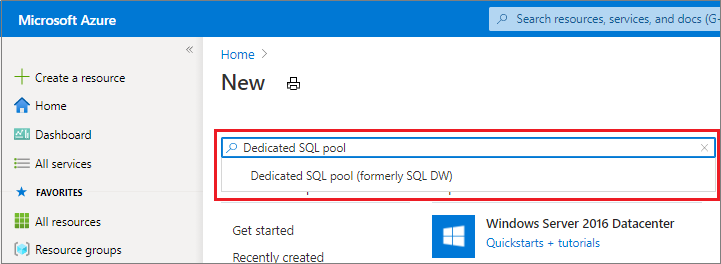
W obszarze Podstawy podaj swoją subskrypcję, grupę zasobów, dedykowaną pulę SQL (dawniej SQL DW) i nazwę serwera:
Setting Sugerowana wartość Description Subscription Twoja subskrypcja Aby uzyskać szczegółowe informacje o subskrypcjach, zobacz Subskrypcje. Grupa zasobów myResourceGroup Prawidłowe nazwy grup zasobów opisano w artykule Naming rules and restrictions (Reguły i ograniczenia nazewnictwa). Nazwa puli SQL Dowolna unikatowa nazwa globalnie (przykład to mySampleDataWarehouse) Prawidłowe nazwy baz danych można znaleźć w temacie Identyfikatory bazy danych. Server Globalnie unikatowa nazwa Wybierz istniejący serwer lub utwórz nową nazwę serwera, wybierz pozycję Utwórz nową. Aby uzyskać prawidłowe nazwy serwerów, zobacz Reguły i ograniczenia nazewnictwa. 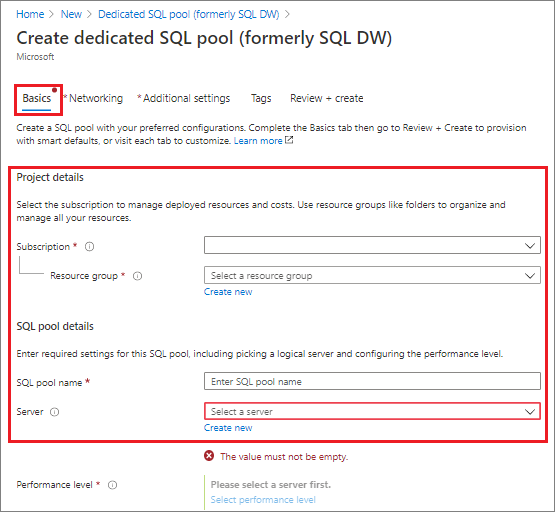
W obszarze Poziom wydajności wybierz pozycję Wybierz poziom wydajności , aby opcjonalnie zmienić konfigurację za pomocą suwaka.
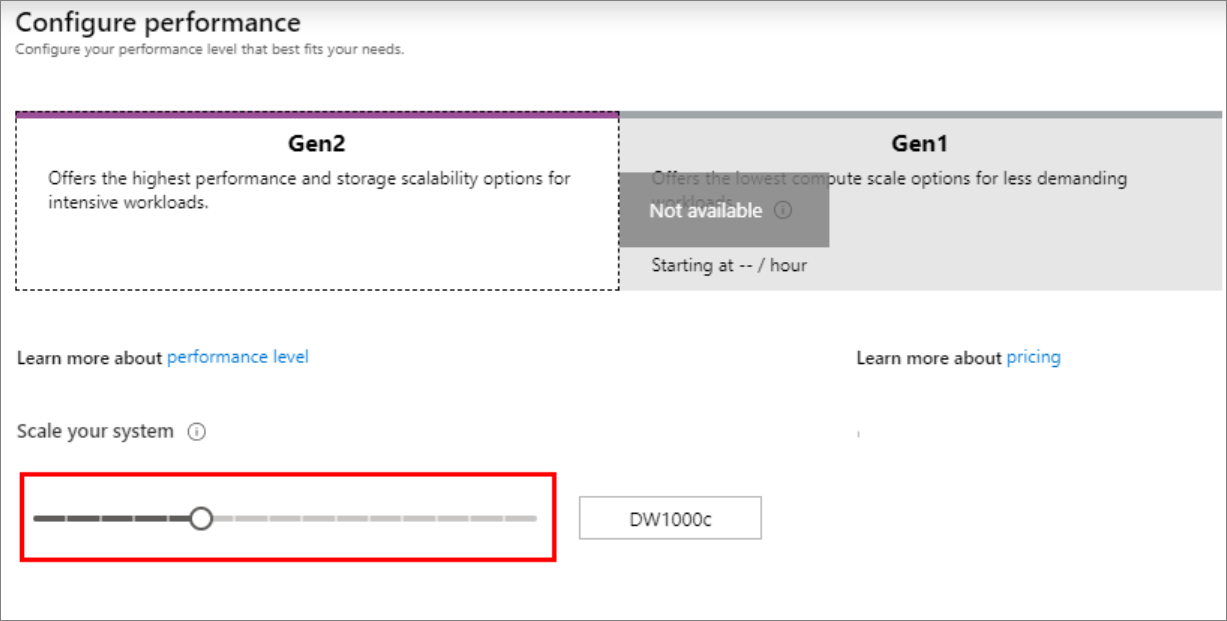
Aby uzyskać więcej informacji na temat poziomów wydajności, zobacz Zarządzanie obliczeniami w usłudze Azure Synapse Analytics.
Wybierz pozycję Dodatkowe ustawienia, w obszarze Użyj istniejących danych wybierz pozycję Przykład , aby
AdventureWorksDWutworzyć ją jako przykładową bazę danych.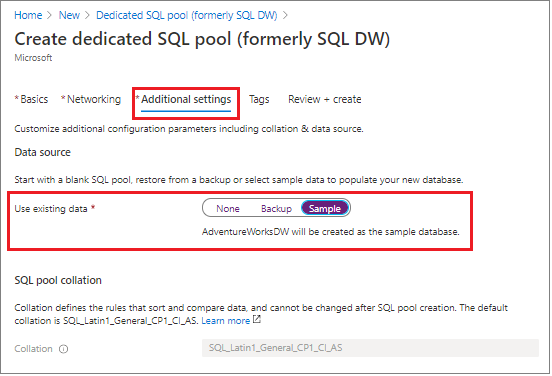
Po ukończeniu karty Podstawy formularza usługi Azure Synapse Analytics wybierz pozycję Przejrzyj i utwórz, a następnie Utwórz, aby utworzyć pulę SQL. Proces provisioningu trwa kilka minut.


Na pasku narzędzi wybierz pozycję Powiadomienia , aby monitorować proces wdrażania.
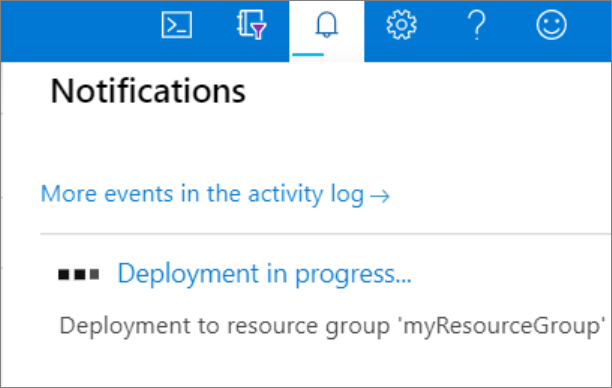
Tworzenie reguły zapory na poziomie serwera
Usługa Azure Synapse tworzy zaporę na poziomie serwera. Ta zapora uniemożliwia zewnętrznym aplikacjom i narzędziom nawiązywanie połączenia z serwerem lub wszelkimi bazami danych na serwerze. Aby włączyć łączność, możesz dodać reguły zapory, które umożliwiają łączność dla określonych adresów IP. Wykonaj następujące kroki, aby utworzyć regułę zapory na poziomie serwera dla adresu IP klienta.
Note
Usługa Azure Synapse komunikuje się za pośrednictwem portu 1433. Jeśli próbujesz nawiązać połączenie z sieci firmowej, ruch wychodzący przez port 1433 może nie być dozwolony przez zaporę sieci. Jeśli tak, nie można nawiązać połączenia z serwerem, chyba że dział IT otworzy port 1433.
Po zakończeniu wdrażania wybierz pozycję Wszystkie usługi z menu. Wybierz pozycję Bazy danych, wybierz gwiazdkę obok pozycji Azure Synapse Analytics, aby dodać usługę Azure Synapse Analytics do ulubionych.
Wybierz Azure Synapse Analytics z menu po lewej stronie, a następnie wybierz mySampleDataWarehouse na stronie Azure Synapse Analytics. Zostanie otwarta strona przeglądu bazy danych zawierająca w pełni kwalifikowaną nazwę serwera (na przykład
sqlpoolservername.database.windows.net) i opcje dalszej konfiguracji.Skopiuj tę w pełni kwalifikowaną nazwę serwera do użycia w celu nawiązania połączenia z serwerem i jego bazami danych w tym i innych przewodnikach Szybki start. Aby otworzyć ustawienia serwera, wybierz nazwę serwera.

Wybierz pozycję Pokaż ustawienia zapory.

Zostanie otwarta strona Ustawienia zapory dla serwera.
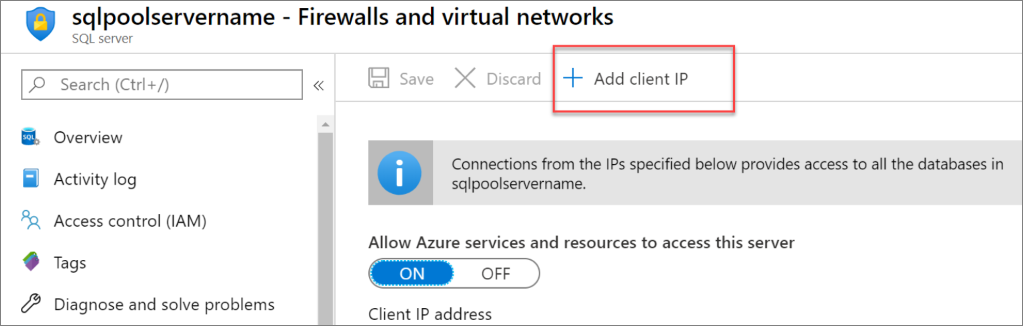
Aby dodać bieżący adres IP do nowej reguły zapory, wybierz pozycję Dodaj adres IP klienta na pasku narzędzi. Reguła zapory może otwierać port 1433 dla pojedynczego adresu IP lub zakresu adresów IP.
Wybierz Zapisz. Reguła zapory na poziomie serwera jest tworzona dla bieżącego adresu IP otwierającego port 1433 na serwerze.
Wybierz przycisk OK, a następnie zamknij stronę Ustawienia zapory.
Teraz możesz nawiązać połączenie z serwerem i jego pulami SQL przy użyciu tego adresu IP. Połączenie działa z programu SQL Server Management Studio lub innego wybranego narzędzia. Podczas nawiązywania połączenia użyj utworzonego wcześniej konta ServerAdmin.
Important
Domyślnie dostęp za pośrednictwem zapory usługi SQL Database jest włączony dla wszystkich usług platformy Azure. Wybierz pozycję WYŁ. na tej stronie, a następnie wybierz pozycję Zapisz , aby wyłączyć zaporę dla wszystkich usług platformy Azure.
Pobierz w pełni kwalifikowaną nazwę serwera
Pobierz w pełni kwalifikowaną nazwę serwera dla serwera w witrynie Azure Portal. Później użyjesz w pełni kwalifikowanej nazwy podczas nawiązywania połączenia z serwerem.
Zaloguj się do witryny Azure Portal.
Wybierz Azure Synapse Analytics z menu po lewej stronie i wybierz swój obszar roboczy na stronie Azure Synapse Analytics.
W okienku Podstawy na stronie Witryny Azure Portal dla bazy danych znajdź i skopiuj nazwę serwera. W tym przykładzie w pełni kwalifikowana nazwa to
sqlpoolservername.database.windows.net.
Nawiąż połączenie z serwerem jako administrator serwera
Ta sekcja używa programu SQL Server Management Studio (SSMS) do nawiązania połączenia z serwerem.
Otwórz program SQL Server Management Studio.
W oknie dialogowym Połącz z serwerem wprowadź następujące informacje:
Setting Sugerowana wartość Description Typ serwera Aparat bazy danych Ta wartość jest wymagana Nazwa serwera Pełna kwalifikowana nazwa serwera Oto przykład: sqlpoolservername.database.windows.net.Authentication Uwierzytelnianie programu SQL Server Uwierzytelnianie SQL to jedyny typ uwierzytelniania skonfigurowany w tym samouczku. Login Konto administratora serwera Konto określone podczas tworzenia serwera. Password Hasło konta administratora serwera Hasło określone podczas tworzenia serwera. 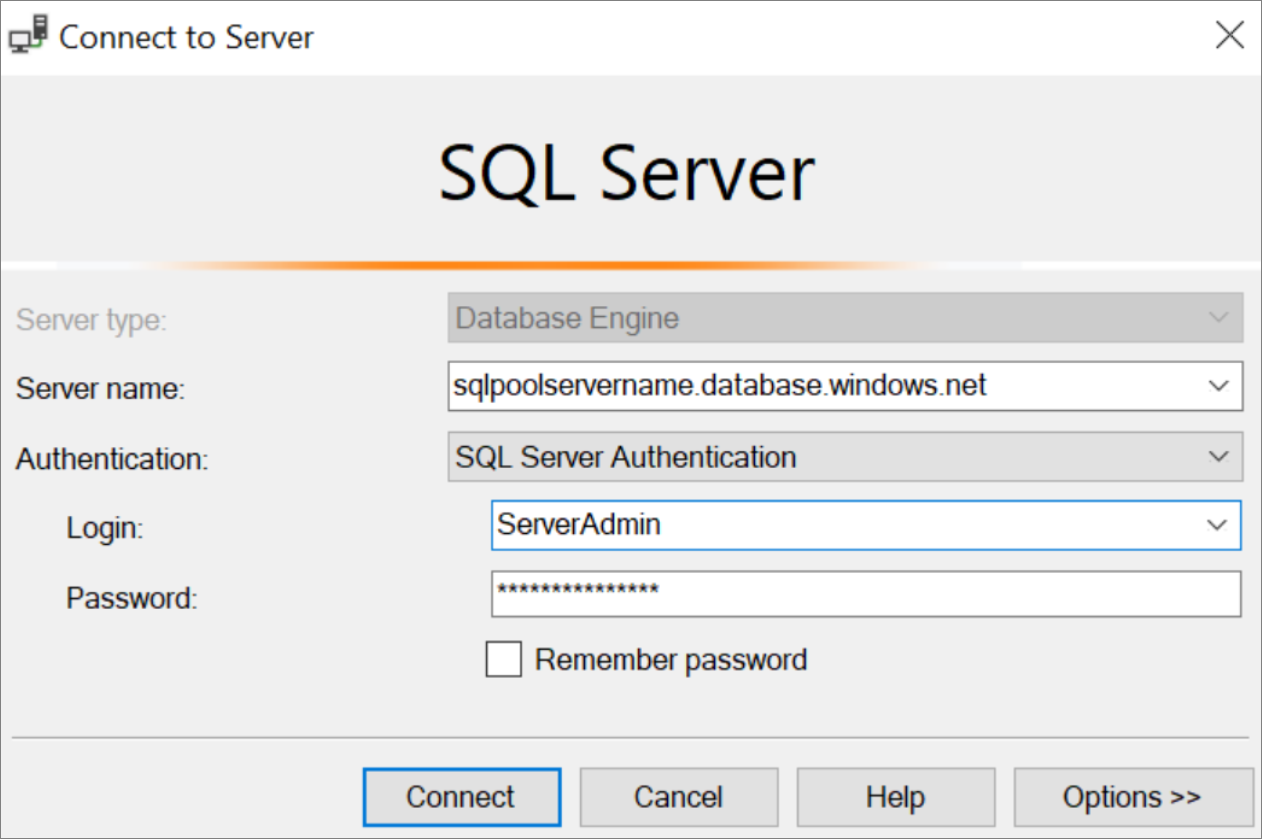
Wybierz i podłącz. W programie SSMS zostanie otwarte okno Eksplorator obiektów.
W Eksploratorze obiektów rozwiń pozycję Bazy danych. Następnie rozwiń mySampleDatabase, aby wyświetlić obiekty w nowej bazie danych.
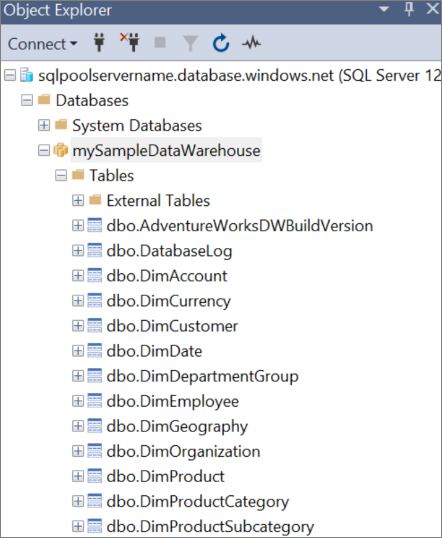
Uruchamianie niektórych zapytań
Nie zaleca się uruchamiania dużych zapytań podczas rejestrowania jako administrator serwera, ponieważ używa ograniczonej klasy zasobów. Zamiast tego skonfiguruj izolację obciążenia , jak pokazano w samouczkach.
Usługa Azure Synapse Analytics używa języka T-SQL jako języka zapytań. Aby otworzyć okno zapytania i uruchomić niektóre zapytania T-SQL, wykonaj następujące kroki w programie SQL Server Management Studio (SSMS):
W Eksploratorze obiektów kliknij prawym przyciskiem myszy pozycję mySampleDataWarehouse i wybierz pozycję Nowe zapytanie. Zostanie otwarte nowe okno zapytania.
W oknie zapytania wprowadź następujące polecenie, aby wyświetlić listę baz danych.
SELECT * FROM sys.databasesWybierz polecenie Wykonaj. Wyniki zapytania pokazują dwie bazy danych:
masterimySampleDataWarehouse.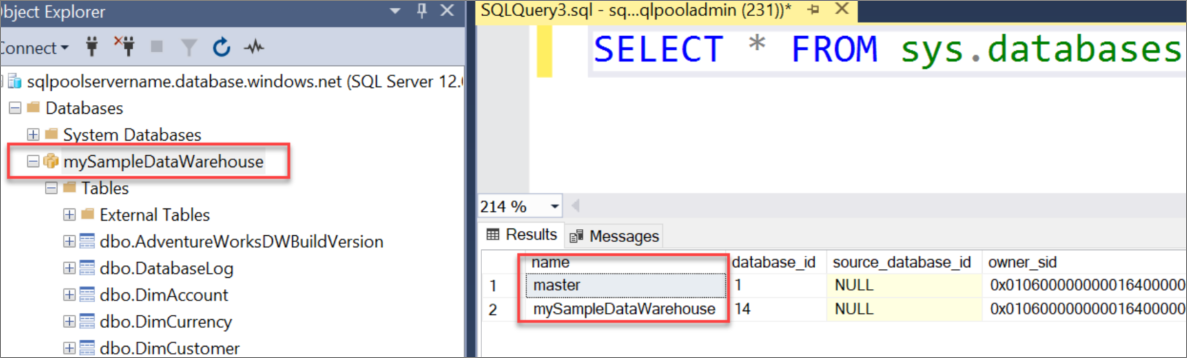
Aby przyjrzeć się niektórym danym, użyj następującego polecenia, aby zobaczyć liczbę klientów z nazwiskiem Adamsa, którzy mają troje dzieci w domu. Wyniki zawierają listę sześciu klientów.
SELECT LastName, FirstName FROM dbo.dimCustomer WHERE LastName = 'Adams' AND NumberChildrenAtHome = 3;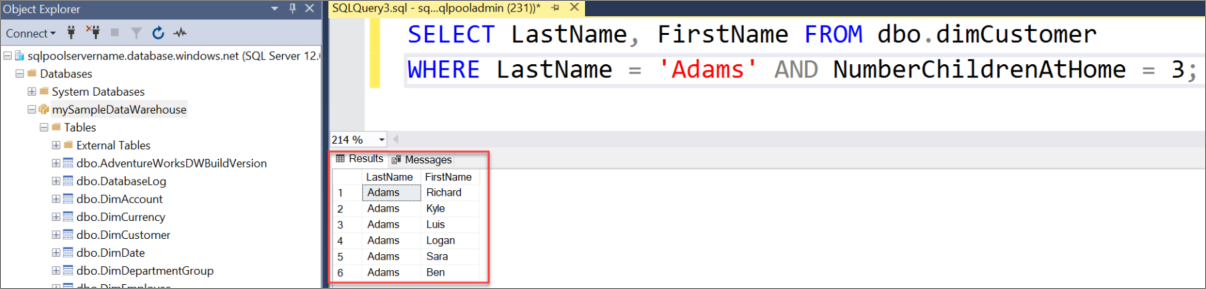
Uprzątnij zasoby
Opłaty są naliczane za jednostki magazynu danych i dane przechowywane w dedykowanej puli SQL (dawniej SQL DW). Opłaty za te zasoby obliczeniowe i magazynowe są naliczane osobno.
Jeśli chcesz przechowywać dane w magazynie, możesz wstrzymać zasoby obliczeniowe, gdy nie używasz dedykowanej puli SQL (dawniej SQL DW). Gdy wstrzymasz obliczenia, płacisz tylko za przechowywanie danych. Możesz wznowić obliczenia za każdym razem, gdy wszystko będzie gotowe do pracy z danymi.
Jeśli chcesz uniknąć przyszłych opłat, możesz usunąć dedykowaną pulę SQL (wcześniej znaną jako SQL DW).
Wykonaj następujące kroki, aby wyczyścić zasoby, których już nie potrzebujesz.
Zaloguj się do witryny Azure Portal, wybierz dedykowaną pulę SQL (dawniej SQL DW).
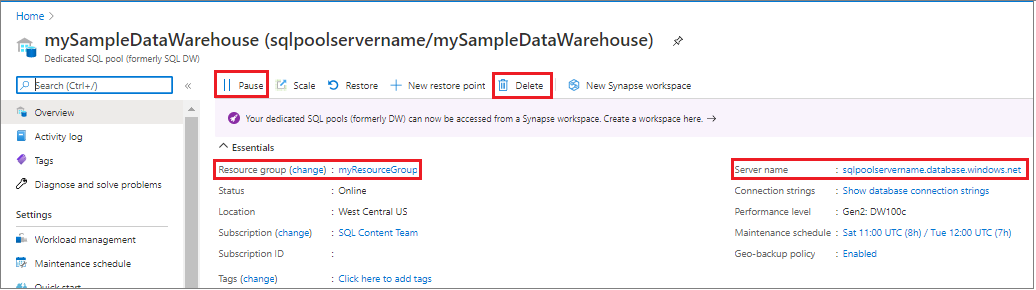
Aby wstrzymać obliczenia, wybierz przycisk Wstrzymaj. Po zatrzymaniu dedykowanej puli SQL (dawniej SQL DW) pojawia się przycisk Wznów. Aby wznowić obliczenia, wybierz pozycję Wznów.
Aby usunąć dedykowaną pulę SQL (dawniej SQL DW) i uniknąć naliczania opłat za zasoby obliczeniowe lub przechowywanie, wybierz pozycję Usuń.
Aby usunąć utworzony serwer, wybierz pozycję sqlpoolservername.database.windows.net na poprzedniej ilustracji , a następnie wybierz pozycję Usuń. Należy zachować ostrożność podczas usuwania, ponieważ usunięcie serwera spowoduje również usunięcie wszystkich baz danych przypisanych do tego serwera.
Aby usunąć grupę zasobów, wybierz pozycję myResourceGroup, a następnie wybierz pozycję Usuń grupę zasobów.
Chcesz zoptymalizować i zaoszczędzić na wydatkach na chmurę?
Koszty usług platformy Azure. Usługa Microsoft Cost Management ułatwia ustawianie budżetów i konfigurowanie alertów w celu kontrolowania wydatków. Koszty platformy Azure można analizować, zarządzać nimi i optymalizować przy użyciu usługi Cost Management. Aby dowiedzieć się więcej, zobacz szybki przewodnik analizy kosztów.
Dalsze kroki
- Aby dowiedzieć się więcej na temat ładowania danych do dedykowanej puli SQL (dawniej SQL DW), przejdź do artykułu Ładowanie danych do dedykowanej puli SQL .